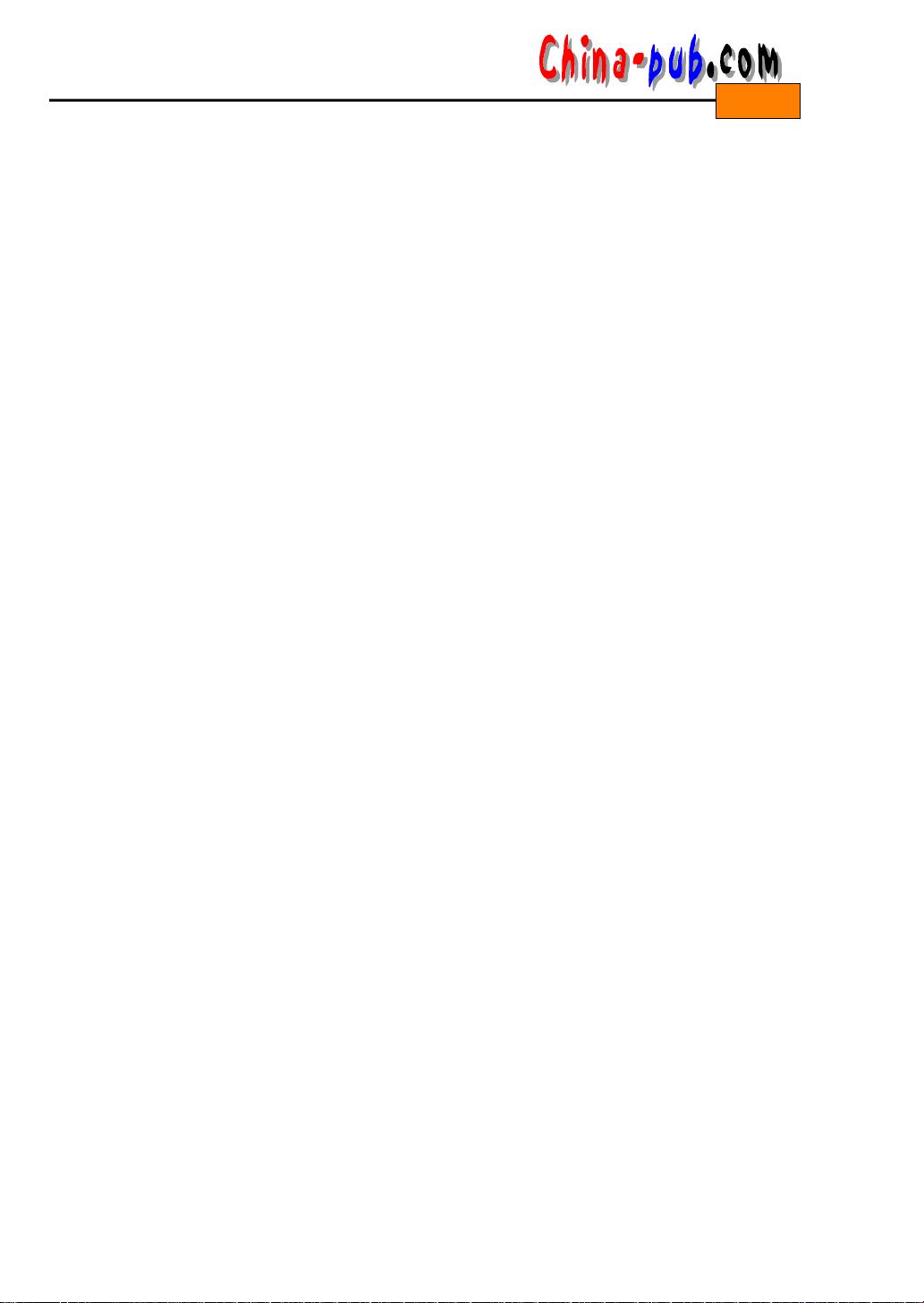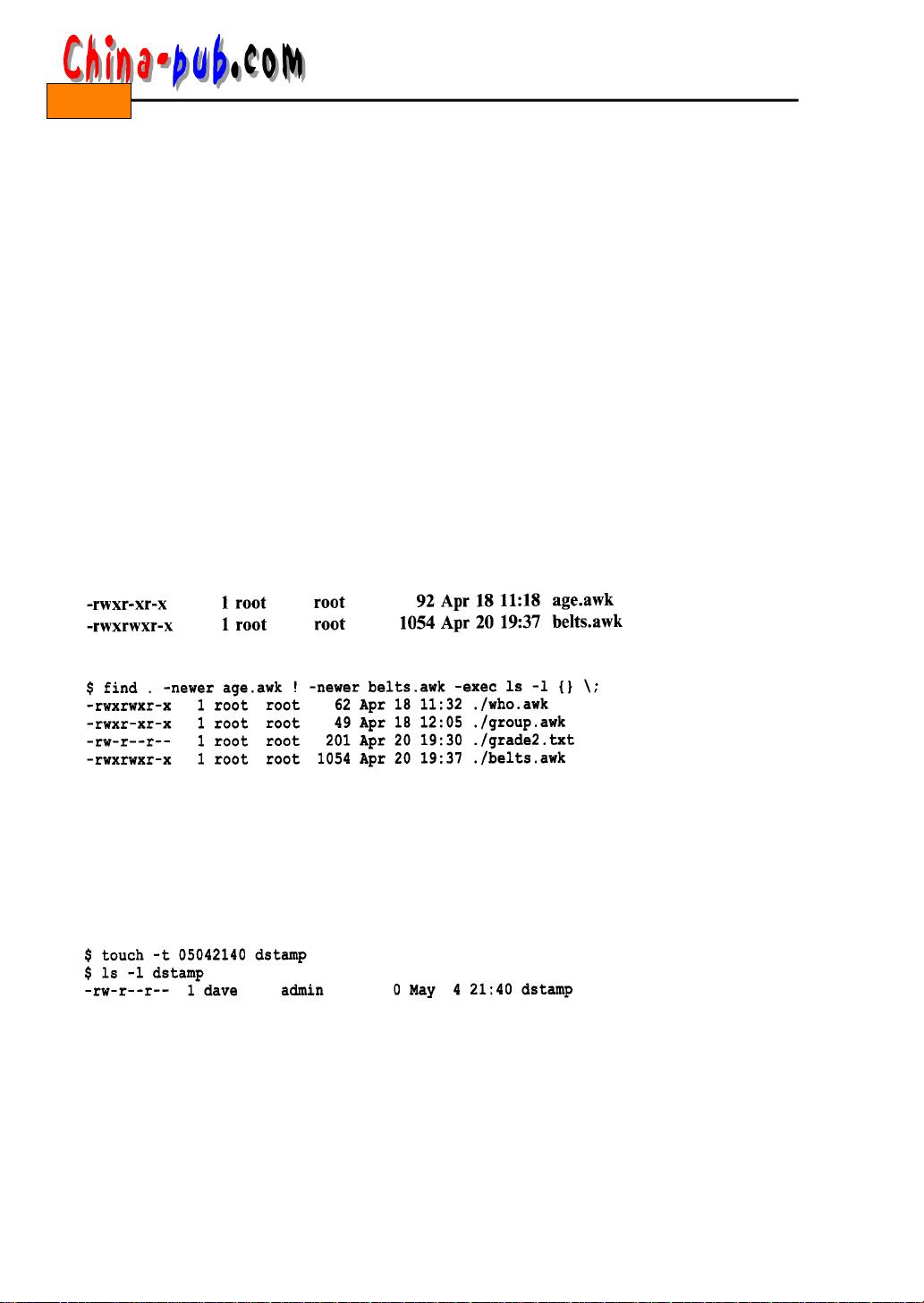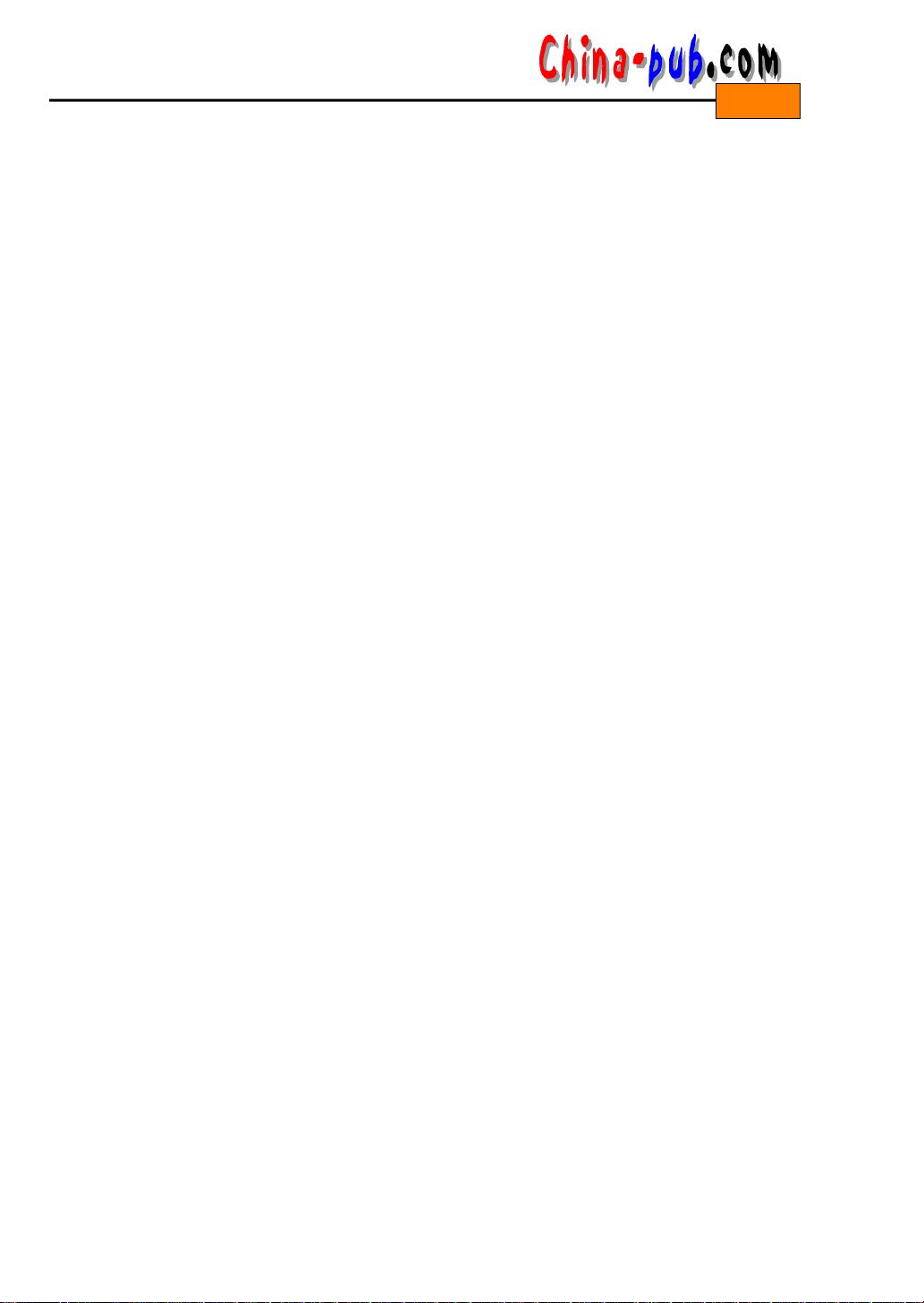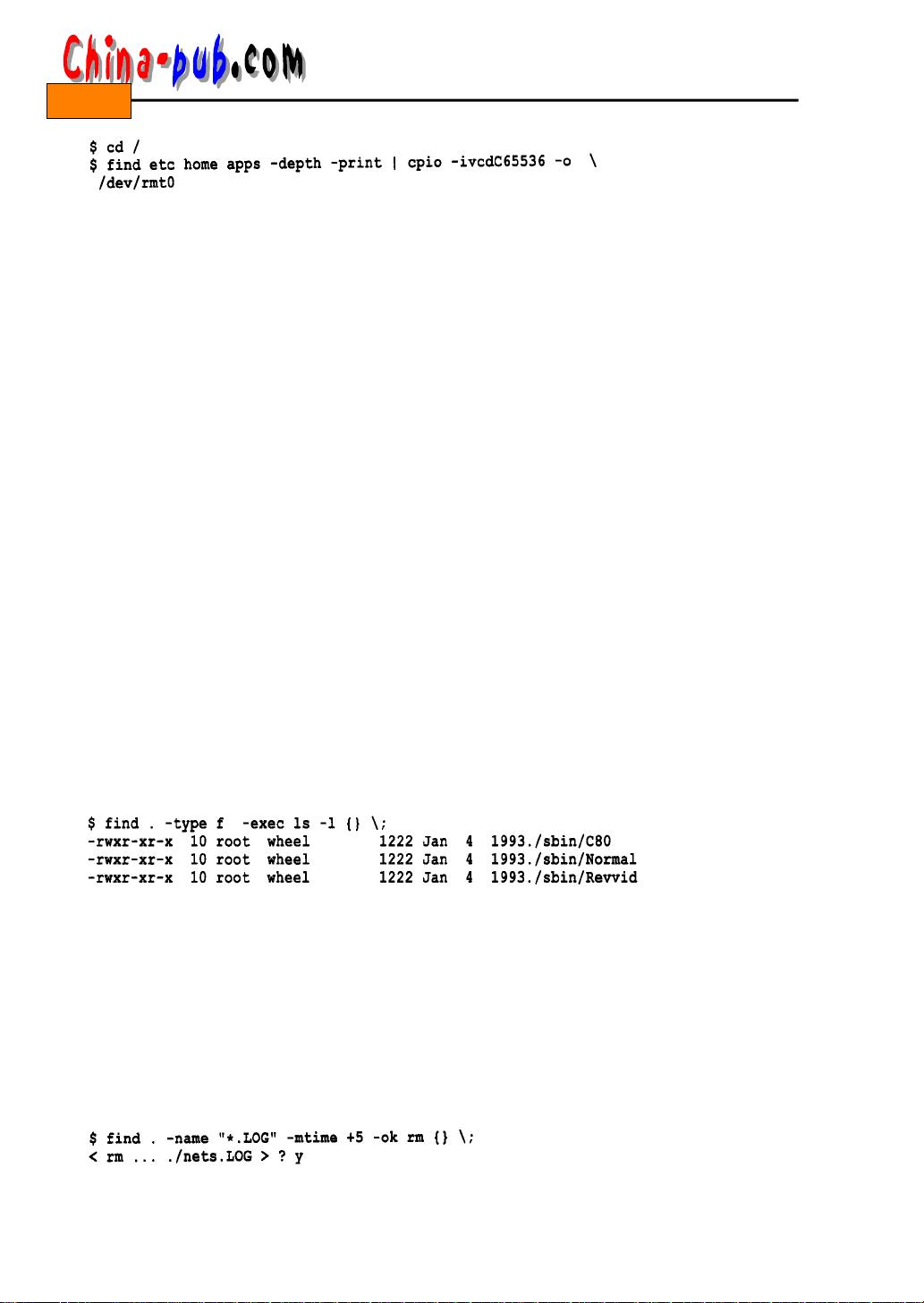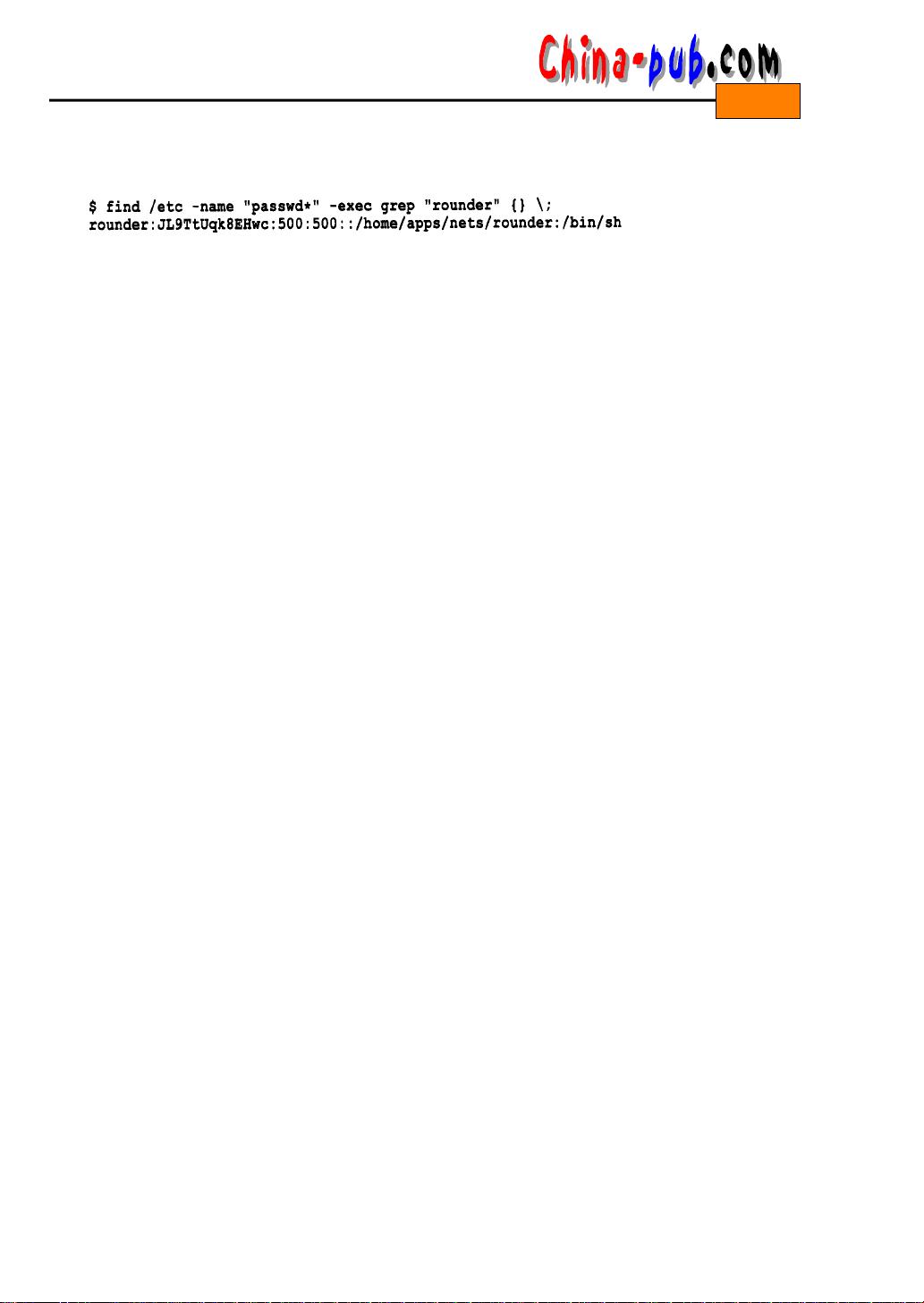Shell脚本基础学习指南
需积分: 10 179 浏览量
更新于2024-07-18
收藏 15.72MB PDF 举报
"这是一份适合shell脚本初学者的学习资料,涵盖了基础的文件安全与权限管理,包括文件和目录的权限、setuid机制、chown和chgrp命令、umask的使用以及符号链接等概念。内容详尽地介绍了如何设置和管理文件的读、写、执行权限,并解释了权限位的含义和作用。此外,还提到了文件的基本属性如位置、类型、长度、所有权和修改时间。"
在深入学习shell脚本之前,理解文件系统的安全性和权限管理至关重要。文件和目录的权限是确保系统安全的基础,它们决定了用户对文件和目录的操作能力。文件的属主有权设定谁可以读取、写入或执行文件,而root用户作为超级管理员,可以更改任何文件的权限设置。文件的权限分为三个类别:属主权限、同组用户权限和其他用户权限,每个类别有读、写、执行这三个基本操作。
setuid是一种特殊权限,当设置在文件上时,允许用户以文件所有者的权限执行该文件,而不是以其自身的权限执行,这对于提供某些服务(如sudo)的程序特别有用。chown和chgrp命令用于改变文件的所有者和所属组,分别用于更改文件属主和组。umask则是用来控制新建文件的默认权限,它定义了权限位中哪些应当被关闭。
符号链接是文件系统的一个特性,类似于Windows系统中的快捷方式,它创建了一个指向另一个文件的指针,使得用户可以通过不同的路径访问同一文件。这在组织文件和简化路径时非常有用。
在shell脚本中,了解这些基础知识至关重要,因为编写脚本时常需要处理文件操作,如创建、移动、修改文件权限等。通过学习这部分内容,初学者能够更好地理解如何在shell环境下进行有效的文件管理和权限控制,为编写高效、安全的shell脚本打下坚实基础。
2012-07-09 上传
2023-11-15 上传
2009-09-08 上传
2010-03-15 上传
2023-08-10 上传
2010-07-20 上传
并不是蜗牛
- 粉丝: 0
- 资源: 6
最新资源
- JHU荣誉单变量微积分课程教案介绍
- Naruto爱好者必备CLI测试应用
- Android应用显示Ignaz-Taschner-Gymnasium取消课程概览
- ASP学生信息档案管理系统毕业设计及完整源码
- Java商城源码解析:酒店管理系统快速开发指南
- 构建可解析文本框:.NET 3.5中实现文本解析与验证
- Java语言打造任天堂红白机模拟器—nes4j解析
- 基于Hadoop和Hive的网络流量分析工具介绍
- Unity实现帝国象棋:从游戏到复刻
- WordPress文档嵌入插件:无需浏览器插件即可上传和显示文档
- Android开源项目精选:优秀项目篇
- 黑色设计商务酷站模板 - 网站构建新选择
- Rollup插件去除JS文件横幅:横扫许可证头
- AngularDart中Hammock服务的使用与REST API集成
- 开源AVR编程器:高效、低成本的微控制器编程解决方案
- Anya Keller 图片组合的开发部署记录